Что такое WooCommerce? Все, что тебе нужно знать
WooCommerce - это гибкая платформа электронной коммерции, построенная на WordPress, которая позволяет предприятиям создавать интернет-магазины.
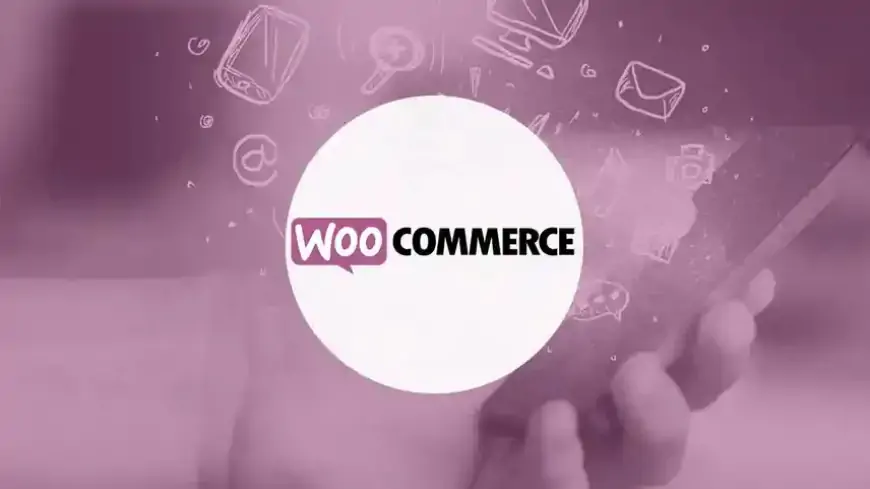
Понимание WooCommerce
WooCommerce, адаптируемое решение с открытым исходным кодом, разработанное для веб-сайтов WordPress, широко используется для создания интернет-магазинов. Он позволяет пользователям легко превращать свои веб-сайты в полнофункциональные платформы электронной коммерции, предлагающие необходимые функции. Управление отображением продуктов, обработка заказов и интеграция нескольких платежных шлюзов — это упрощенные задачи. Более того, его можно использовать бесплатно, его можно загрузить из официального каталога плагинов WordPress. Благодаря удобному интерфейсу не требуется знаний в области кодирования, что делает его популярным выбором для бизнеса. В настоящее время на WooCommerce работает около 3,8 миллиона интернет-магазинов, охватывающих различные отрасли, такие как розничная торговля, еда и напитки и некоммерческие организации. Первоначально запущенный WooThemes в 2011 году, позже он был приобретен Automattic в 2015 году, что способствовало его дальнейшему росту. Automattic продолжает активно участвовать в разработке WooCommerce и его расширений.
Ключевые особенности WooCommerce
Эффективное управление заказами
Функция управления заказами позволяет пользователям легко отслеживать все заказы клиентов на веб-сайте с возможностью создания офлайн-заказов вручную.
Организация продукта
Управление запасами упрощается с помощью WooCommerce, поскольку он позволяет пользователям классифицировать продукты по типу и категории. Варианты настройки включают добавление таких атрибутов, как размер и цвет, а также предложение специальных цен на управление запасами.
Настраиваемые правила покупок
WooCommerce предлагает гибкие правила покупок, адаптированные к потребностям продавцов, упрощая процесс заказа для покупателей от начала до конца, включая оплату и возврат средств.
Универсальные варианты оплаты
Разнообразные варианты оплаты WooCommerce предлагает ряд способов оплаты, включая наложенный платеж (COD), банковские переводы, цифровые платежи и многое другое.
Эти способы оплаты легко интегрируются с широко используемыми платежными шлюзами, такими как Doku, Paypal и Stripe, обеспечивая совместимость и удобство для пользователей.
Комплексная отчетность по продажам
WooCommerce включает встроенный отчет о продажах с возможностью его улучшения с помощью расширений для более детального анализа. Доступны расширения, например те, которые позволяют экспортировать в форматы Excel или CSV, а такие инструменты, как расширение WooCommerce Cost of Goods от SkyVerge, помогают оценить прибыли и убытки.
Преимущества WooCommerce
Если вы все еще сомневаетесь в выборе WooCommerce, вот несколько убедительных преимуществ, на которые стоит обратить внимание:
- Продажа универсальных продуктов: продавайте широкий спектр продуктов, включая физические товары, цифровые загрузки и услуги.
- Специально для WordPress: легко интегрируется с WordPress, обеспечивая плавную совместимость и удобство использования.
- Комплексные функции электронной коммерции: предлагает множество основных функций электронной коммерции для бесперебойных транзакций между продавцами и покупателями.
- Обширная документация: хорошо документированная и содержит подробные инструкции, помогающие как веб-разработчикам, так и пользователям.
- Удобство для мобильных устройств: предоставляет темы, адаптированные для мобильных устройств, улучшающие взаимодействие с пользователем и эффективность SEO.
- Надежная безопасность: по умолчанию обеспечивает защиту данных и все транзакции между продавцами и покупателями, защищая от сторонних угроз.
Подходит ли вам WooCommerce?
Учитывая возможности и особенности WooCommerce, определение его пригодности зависит от цели вашего веб-сайта и CMS.
WooCommerce, изначально разработанный для электронной коммерции, адаптирован для сайтов на базе WordPress. Если вы создаете интернет-магазин на WordPress, этот плагин незаменим, учитывая его бесплатную доступность и многочисленные преимущества.
Кроме того, WooCommerce поддерживает различные типы продаж, включая физические товары, цифровые продукты, бронирование и услуги.
Потенциальные бенефициары WooCommerce включают:
- Людям, стремящимся без особых усилий создавать профессиональные веб-сайты интернет-магазинов.
- Компании, стремящиеся быстро создать платформы электронной коммерции самостоятельно.
- Пользователи, которым требуется полный контроль транзакций в своих интернет-магазинах.
- Любой, кто хочет превратить свои веб-сайты WordPress в полноценные интернет-магазины.
Начинаем с WooCommerce
Шаг 1: Настройка WordPress
Если WordPress уже установлен на вашем веб-сервере или хостинге, вы можете перейти к следующим шагам этого руководства, чтобы установить и настроить WooCommerce.
К счастью, установка WordPress обычно занимает всего несколько минут, особенно если вы используете провайдера веб-хостинга, который предлагает услуги автоматической установки. WordPress.org предоставляет официальную документацию со сценариями и подробными инструкциями, если вам нужно установить ее на свой веб-сервер вручную. После завершения стандартной установки WordPress следующим шагом будет создание веб-сайта и привязка его к желаемому доменному адресу интернет-магазина.
Если в будущем вы планируете создать многоязычный магазин, возможно, вам захочется изучить наши ресурсы по настройке многосайтовой сети и разработке многоязычных веб-сайтов.
Шаг 2: Установка WooCommerce
После настройки вашего веб-сайта следующим шагом будет установка и активация плагина WooCommerce из официального каталога плагинов WordPress. Вот руководство о том, как это сделать:
- Войдите в административную панель WordPress, используя свое имя пользователя и пароль.
- Перейдите в меню «Плагины», расположенное в левой части области администрирования WordPress.
- На странице плагинов нажмите кнопку «Добавить новый».
- В поле поиска плагинов введите «WooCommerce» и нажмите Enter.
- Когда появится плагин WooCommerce, нажмите кнопку «Установить сейчас».
- После завершения процесса установки нажмите кнопку «Активировать».
После активации WooCommerce будет установлен на ваш сайт WordPress и готов к использованию!
Шаг 3: Настройка вашего магазина WooCommerce
После завершения процесса установки вы увидите приветственное сообщение и мастер установки WooCommerce.
Чтобы настроить новый магазин с помощью WooCommerce, нажмите кнопку «Мастер настройки». Если вы случайно пропустили его, вы можете получить к нему доступ на странице справки.
На первом этапе вам необходимо указать сведения о местоположении вашего магазина, включая адрес магазина, страну, город, почтовый индекс и адрес электронной почты администратора.
Переходя ко второму шагу, WooCommerce запросит информацию об отрасли, в которой работает ваш магазин, предлагая различные варианты, такие как мода, здоровье, красота, электроника и многое другое.
После нажатия кнопки «Продолжить» третий шаг включает в себя указание типов продуктов, которые будут представлены в вашем магазине. WooCommerce позволяет пользователям бесплатно продавать физические товары и загрузки. Кроме того, за ежемесячную плату доступны дополнительные типы продуктов, включая подписки, членство, бронирования, пакеты и настраиваемые продукты.
Затем вам будет предложено предоставить сведения о вашем бизнесе, включая количество продуктов, которые вы собираетесь выставлять в магазине, и продаете ли вы их где-либо еще.
Включите опцию «Добавить рекомендуемые бизнес-функции на мой сайт» и перейдите к последнему шагу, где вы выберете бесплатную тему для своего магазина.
После того, как вы выбрали тему, WooCommerce автоматически применит ее к вашему веб-сайту, и вы будете перенаправлены на домашнюю страницу для дальнейших настроек.
Шаг 4. Добавление продуктов и управление ими
Теперь, когда ваш магазин настроен, следующим важным шагом перед запуском в эксплуатацию будет добавление продуктов, которые вы собираетесь продавать, и управление ими.
Но прежде чем углубиться, важно понять концепции категорий, атрибутов и типов продуктов в WooCommerce:
- Категории продуктов: в эту группу входят продукты со схожими характеристиками. В WooCommerce вы можете создавать и редактировать столько категорий, сколько необходимо.
- Типы продуктов: они определяют типы продуктов, которые вы продаете. WooCommerce предлагает несколько предопределенных типов продуктов.
- Атрибуты. Атрибуты фильтруют товары по таким характеристикам, как размеры, цвета и материалы. Вы можете указать атрибуты для отдельных товаров или всего магазина.
К счастью, добавлять продукты в WooCommerce и управлять ими очень просто, особенно если вы знакомы с панелью управления WordPress.
Для начала перейдите в меню «Продукты» в левой части панели управления и выберите «Создать свой первый продукт» или кнопку «Добавить новый».
Введите название продукта и предоставьте соответствующую информацию о нем в описании. Затем перейдите к настройке страницы данных о продукте.
Шаг 5: Внедрение скидок
Скидки — мощный инструмент для увеличения продаж, а WooCommerce упрощает процесс настройки купонов. Чтобы создать купоны, перейдите на страницу «Купоны», где вы можете просматривать и редактировать существующие купоны или добавлять новые.
Шаг 6: Управление заказами
После того, как ваши продукты будут перечислены и настроены скидки, следующим важным шагом станет управление заказами. В WooCommerce продавцы могут эффективно обрабатывать входящие заказы, открыв меню «Заказы» в левой части панели управления WordPress.
Каждый раз, когда клиент завершает процесс оформления заказа, на этой странице появляется новый заказ. Отсюда продавцы могут легко обновлять статус заказа для клиентов.
Каждому заказу присваивается уникальный идентификатор и включает в себя различные сведения, такие как адрес электронной почты клиента, контактный номер, адрес, способ оплаты и многое другое.
Шаг 7: Создание отчетов
Используйте функцию «Отчеты WooCommerce» в левом меню, чтобы получить более глубокое представление о работе вашего магазина.
На этой странице вы можете отслеживать такие показатели, как количество покупок продуктов, валовые продажи, средние дневные продажи и многое другое. Вы также можете просмотреть статистику по отдельным продуктам, категориям продуктов, купонам, клиентам, гостям и другим аспектам вашего магазина.
Формировать отчеты очень просто. Просто выберите нужный период и нажмите кнопку «Перейти», чтобы отобразить отчет.